Все кто хотя бы раз сталкивался с установкой операционной системы Microsoft Windows знают, что можно создать загрузочный DVD диск или загрузочный флешку, последнюю часто используют через большую пропускную способность, что ускоряло установку Виндовс.
Но, что как пойти дальше и создать загрузочный жесткий диск? И об этом мы поговорим ниже.
На самом деле создавать загрузочные харды можно уже давно, возможность устанавливать из них была доступна с образами операционных систем Windows 7, 8 и 10. После его создания и подключения к персональному компьютеру процедура инсталляции будет выглядеть так же, как с DVD диска или USB накопителя.
Первый шаг, это подключение нашего жесткого диска к другому компьютеру на который записано нужный нам образ и уже установлена операционная система. Подключив для правильности работы, рекомендуют отформатировать его средствами Microsoft Windows, так же как это делается с обычной флешкой. Форматирования проводим в файловой системе NTFS.
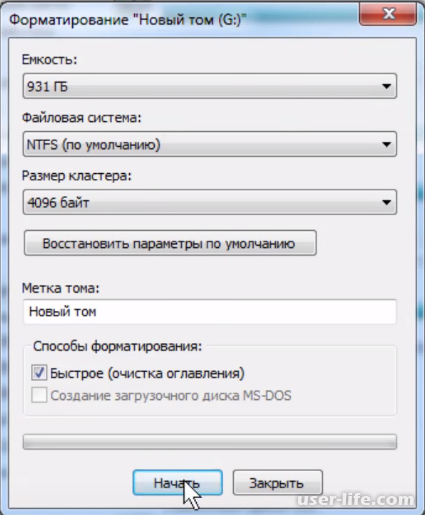
Как создать образ диска. Работаем с программой UltraISO
Шаг второй, по завершении форматирования мы воспользуемся небольшой программой BOOTTICE с помощью которой мы и будем создавать загрузочный жесткий диск (запускать нужно ее от имени администратора). В программе переходим к вкладке «Физические диски» и из выпадающего списка выбираем наш диск, после чего жмем «Process MBR».
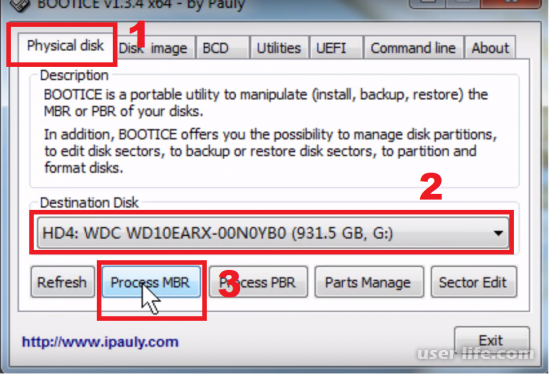
В открывшемся окне нам нужно выбрать вариант «GRUB4DOS» после чего внизу нажать кнопку «Install / Config».
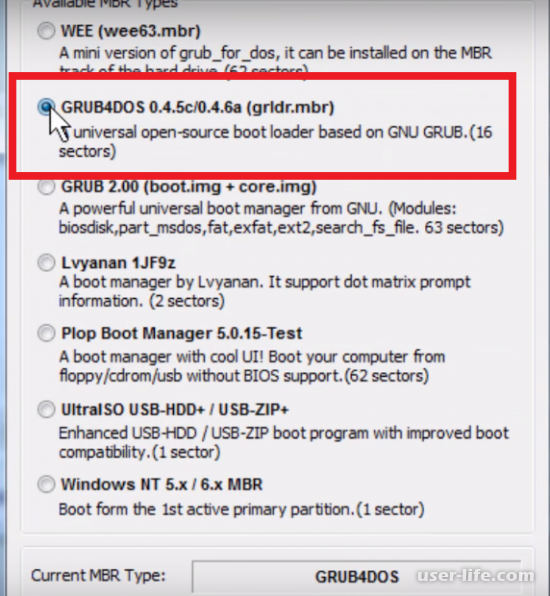
Перед нами откроется окно, где нам нужно последовательно нажать две кнопки «Read from disk» и «Save to disk», после завершения операции жмем «ОК».
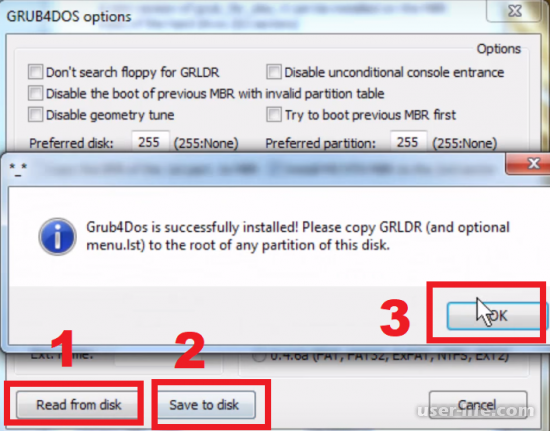
Шаг третий, запись образа операционной системы на наш созданный загрузочный жесткий диск. Достаточно взять нужный образ Windows 7, 8 или 10 (файл .ISO) и распаковать его прямо на наш диск.
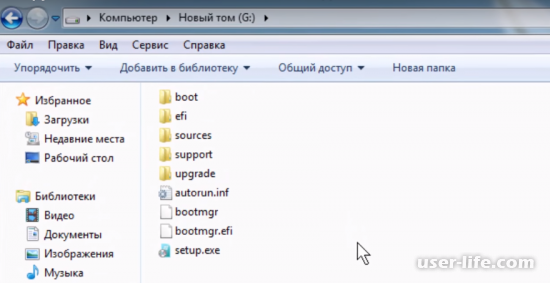
Четвертый и последний шаг это подключение нашего диска к персональному компьютеру. В BIOS выбираем грузиться с нашего HDD, где после сохранения настроек у нас начнется установка операционной системы Microsoft Windows.
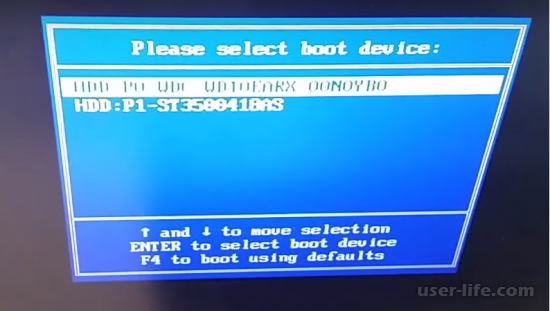
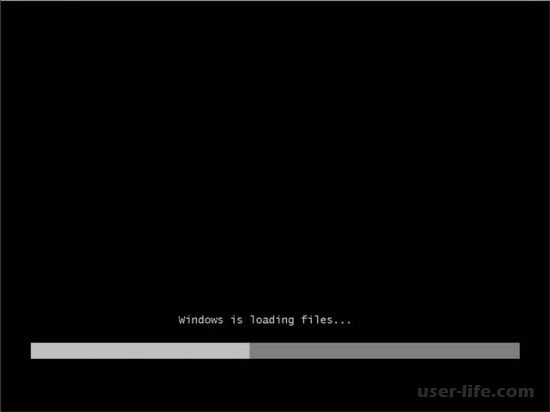
Преимуществом данного метода является то, что Виндовс устанавливается гораздо быстрее и его можно использовать при отсутствии DVD привода или флешки.
Как сделать загрузочным жёсткий диск

- Как сделать загрузочным жёсткий диск
- Как сделать загрузочный сектор
- Как сделать внешний hdd загрузочным
- Программное обеспечение Partition Manager Special Edition.
- Как загружаться с внешнего диска
- Как сделать винчестер загрузочным
- Как создать boot-диск
- Как сделать загрузочный диск
- Как изменить загрузочный диск
- Как создать установочный диск
- Как сделать загрузочный диск системы
- Как создать загрузочный раздел dos
- Как создать загрузочный образ
- Как iso образ сделать загрузочным ultraiso
- Как создать загрузочный диск Windows
- Как сделать винчестер активным
- Как сделать загрузочный диск из файлов
- Как сделать копию загрузочного диска
- Как установить windows с жесткого диска
- Как сделать раздел диска активным
- Как сделать из iso образа загрузочный диск
- Как включить загрузку с диска
- Как записать загрузочный диск в Ultraiso
- Как загрузиться с загрузочного диска
- Как создать загрузочный сектор
- Как в программе ultraiso сделать загрузочную флешку
- Как сделать образ жёсткого диска
- Как установить операционную систему на внешний диск
- Как сделать загрузочный USB-диск в Windows
Как сделать загрузочный диск
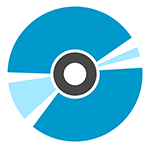
Загрузочный диск DVD или CD может потребоваться для того, чтобы установить Windows или Linux, проверить компьютер на вирусы, удалить баннер с рабочего стола, выполнить восстановление системы — в общем, для самых различных целей. Создание такого диска в большинстве случаев не представляет собой особой сложности, тем не менее, может вызвать вопросы у начинающего пользователя.
В этой инструкции постараюсь подробно и по шагам объяснить, как именно можно записать загрузочный диск в Windows 8, 7 или Windows XP, что именно для этого потребуется и какие инструменты и программы можно использовать.
Что нужно для создания загрузочного диска
Как правило, единственная необходимая вещь — это образ загрузочного диска и в большинстве случаев, он представляет собой файл с расширением .iso, который вы скачали из Интернета.
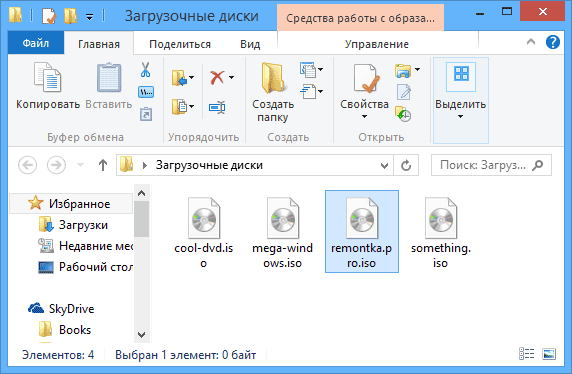
Так выглядит образ загрузочного диска
Почти всегда, скачивая Windows, диск восстановления, LiveCD или какой-либо Rescue Disk с антивирусом, вы получаете именно образ загрузочного диска ISO и все, что предстоит сделать, чтобы получить нужный носитель — записать этот образ на диск.
Как записать загрузочный диск в Windows 8 (8.1) и Windows 7
Записать загрузочный диск из образа в последних версиях операционной системы Windows можно без помощи каких-либо дополнительных программ (однако, это может быть не самым лучшим способом, о чем пойдет речь чуть ниже). Вот как это сделать:
- Кликните правой кнопкой мыши по образу диска и выберите в появившемся контекстном меню пункт «Записать образ диска».
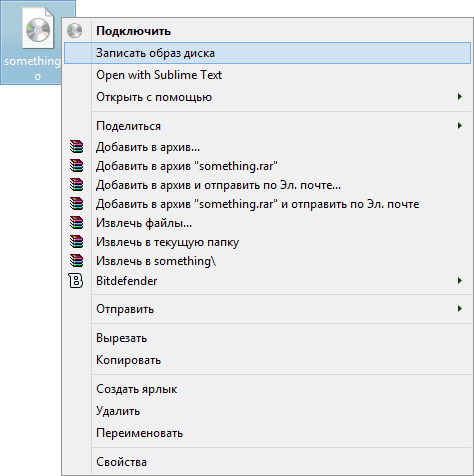
- После этого останется выбрать устройство записи (если их несколько) и нажать кнопку «Записать», после чего ожидать завершение записи.
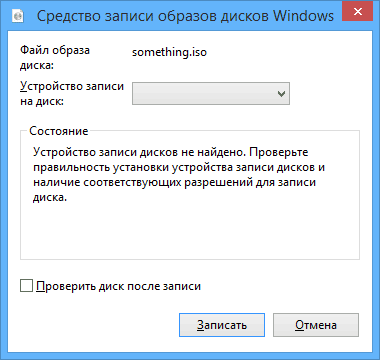
Главное достоинство этого способа в том, что он прост и понятен, а также не требует установки программ. Главный недостаток — в том, что нет различных опций записи. Дело в том, что при создании загрузочного диска рекомендуется устанавливать минимальную скорость записи (а при использовании описанного способа, он будет записан на максимальной) с тем, чтобы обеспечить надежное чтение диска на большинстве приводов DVD без загрузки дополнительных драйверов. Это особенно важно, если вы собираетесь установить операционную систему с этого диска.
Следующий способ — использование специальных программ для записи дисков является оптимальным для целей создания загрузочных дисков и подойдет не только для Windows 8 и 7, но и для XP.
Запись загрузочного диска в бесплатной программе ImgBurn
Существует множество программ для записи дисков, среди которых, кажется, наиболее известен продукт Nero (который, между прочим, платный). Однако, начнем мы с полностью бесплатной и при этом отличной программы ImgBurn.
Скачать программу для записи дисков ImgBurn можно с официального сайта http://www.imgburn.com/index.php?act=download (обратите внимание, что для загрузки следует использовать ссылки вида Mirror — Provided by, а не большую зеленую кнопку Download). Также на сайте можно скачать русский язык для ImgBurn.
Установите программу, при этом, во время установки, откажитесь от двух дополнительных программ, которые попробуют установиться (нужно будет быть внимательным и убрать отметки).
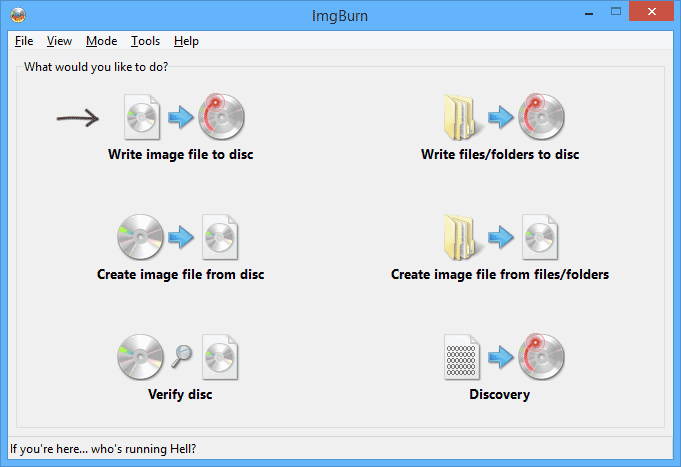
После запуска ImgBurn вы увидите простое главное окно, в котором нас интересует пункт Write image file to disk (записать образ на диск).
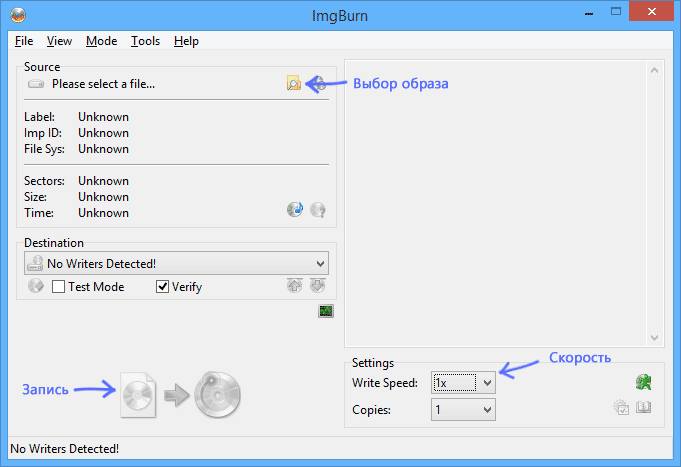
После выбора данного пункта, в поле Source (источник) следует указать путь к образу загрузочного диска, в поле Destination (цель) выбрать устройство для записи, а справа указать скорость записи и лучше всего, если вы выберите наименьшую возможную.
Затем нажмите кнопку для начала записи и дождитесь окончания процесса.
Как сделать загрузочный диск с помощью UltraISO
Еще одна популярная программа для создания загрузочных накопителей — UltraISO и создание загрузочного диска в этой программе — это очень просто.
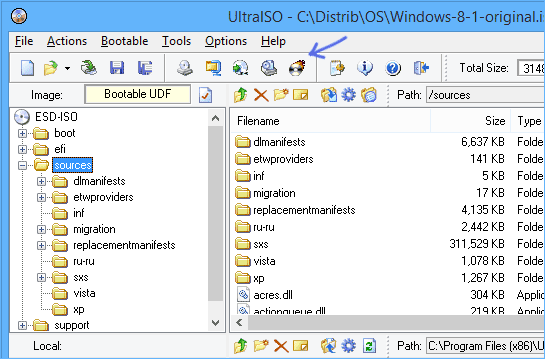
Запустите UltraISO, в меню выберите «Файл» — «Открыть» и укажите путь к образу диска. После этого нажмите кнопку с изображением горящего диска «Burn CD DVD Image» (записать образ диска).
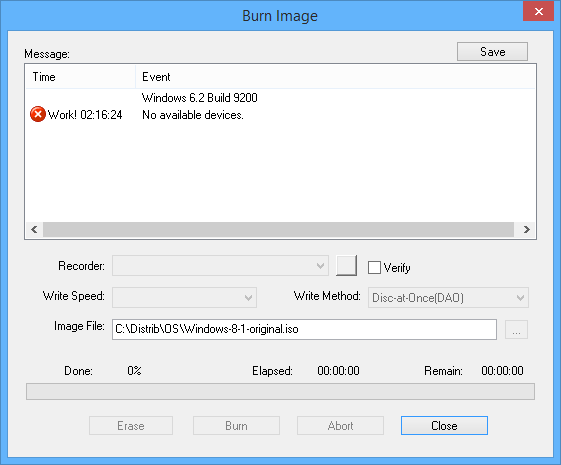
Выберите устройство записи, скорость (Write Speed), и метод записи (Write Method) — лучше оставить по умолчанию. После этого нажмите кнопку Burn (Записать), немного подождите и загрузочный диск готов!
Источник: fobosworld.ru
Как создать из переносного SSD мультизагрузочный диск и установить с него Windows 7, 8.1 и Windows 10
Сегодня многие пользователи знают, каким образом можно сделать из USB Ssd загрузочный диск и установить с него операционку Windows 10. В данной статье данная тема будет развита. В ней появится инструкция для того, чтобы превратить стандартный SSD в мультизагрузочный жесткий диск и загрузить с него операционные системы Windows 10, 7 и 8.1 с использованием утилиты AOMEI Partition Assistant Standard Edition 5.6 и WinSetupFromUSB 1.5.
Каким образом можно превратить SSD в мультизагрузочный и загрузить с него операционки Windows 10, 7 и 8.1
Следует отметить, что очень комфортно иметь мультизагрузочный диск. Ведь при этом нет необходимости постоянно пользоваться флешкой для загрузки файлов. К тому же гораздо комфортней приобрести жесткий диск размером от одного терабайта и выделить на нем большой раздел, который будет иметь объем на тридцать два гигабайта.
В нем могут быть размещены образы операционных систем Windows последних версий. Их можно загрузить туда с использованием утилиты WinSetupFromUSB 1.5. В итоге каждый пользователь сможет использовать в любой ситуации устройство, на котором спокойно могут быть размещены вся необходимая информация и сразу несколько образов операционных систем.
Процесс создания такого жесткого диска не является сложным. В этом можно с легкостью убедиться.
Для начала необходимо подключить имеющийся у пользователя SSD посредством USB слота, который имеется на ноутбуке. Для того чтобы увеличить скорость выполнения всех поставленных задач рекомендуется подключать диск к порту USB 3.0, если таковой имеется на устройстве.
Следует отметить, что при работе с жестким диском все файлы останутся в целости и сохранности. Однако рекомендуется перед работой скопировать их. Ведь случиться может всякое.
Для начала необходимо перейти в раздел контроля дисков на компьютере.
В нем появится страница, где можно найти свой жесткий диск и разделы с файлами, которые на нем имеются.
Создание на жестком диске отдельного раздела 32 гигабайта FAT 32
Изначально необходимо запустить утилиту AOMEI Partition Assistant Standard Edition. Ее можно скачать абсолютно бесплатно. Необходимо при помощи левой кнопки мыши выделить отдел и выбрать там изменить размер.
Ограничитель необходимо двигать при помощи кнопки мыши в правом направлении, пока он не остановится на уровне тридцати двух гагабайт. После проведения данной процедуры следует подтвердить свое действие нажатием на ok.
После проделанной работы следует нажать на выделенное пространство и выбрать создать новый раздел.
Там нужно выбрать тип файловой системы. При этом отдается предпочтение FAT 32 и нажимается Ok.
В данной программе для создания раздело все действия выполняются в режиме отложенной операции.
Поэтому в новом окне необходимо нажать на применить и на следующей страницы следует выбрать перейти.
Далее необходимо выбрать из двух вариантов ответов да.
Процесс работы с новым разделом может занять сразу несколько минут. Он может достигать пятиминутного промежутка.
После этого просто нужно подтвердить свое действие путем нажатия на ok.
На этом первый этап работы завершен. На жестком диске появился новый раздел размером на тридцать два гигабайта с типом файловой системы FAT 32.
Создание переносного мультизагрузочного жесткого диска с помощью программы WinSetupFromUSB-1-6-beta2 и размещение не нем файлов для установки последних версий операционных систем Windows
Изначально на жестком диске появится профессиональная версия операционной системы Windows 10. Сначала необходимо подсоединить образ операционки к виртуальному дисководу.
Необходимо выделить всей файлы, которые требуются для установки операционной системы, и скопировать их в созданный ранее раздел переносного SSD.
Теперь в разделе мобильного винчестера имеются все файлы для загрузки Windows 10 на другое устройство.
Для того чтобы пополнить список операционных систем на данном жестком диске необходимо применить утилиту под названием WinSetupFromUSB-1-6-beta2.
Для начала следует добавить версию Windows 8.1 Pro. Для этого следует открыть выше указанную программу. В новом окне рекомендуется выбрать созданный раздел жесткого диска на тридцать два гигабайта.
Далее необходимо выбрать в нижнем меню Vista/7/8/Server 2008/2012 based ISO и перейти в меню проводника, которое располагается в правой части данного раздела.
В новом окне следует выбрать образ соответствующей версии операционной системы и при помощи мышки открыть его.
После этого следует нажать на go.
Далее просто нажимаем на да.
Сразу же начинается создание мультизагрузочного жесткого диска, на котором в списке файлов появится и новая операционная система.
После завершения данной процедуры необходимо подтвердить свои действия путем нажатия на ok.
Все это является лишь начальной ступенью на пути к получению мультизагрузочного жесткого диска, который можно брать с собой куда угодно вместо флешки. Если его вставить в компьютерное устройство, то в меню появится сразу две операционные системы на выбор.
Не редко пользователи в качестве альтернативной версии Windows на своем ноутбуке вместо той, которая была на нем ранее установлена, использую Windows 8.1 Single language.
Итак в окне, которое появляется после запуска программы WinSetupFromUSB-1-6-beta2 на выделенном на жестком диске месте на тридцать два гигабайта следует нажать в правой стороне для открытия окна проводника.
Там нужно добавить образ версии операционной системы Windows. В нашем случае это будет Windows 8.1 Single language. После этого нужно просто нажать на go.далее следует выбрать да.
Данная утилита на этом этапе потребует ввести имя для добавляемой на диск операционной системы. Можно назвать ее просто Windows 8.1 Single language. Далее просто следует нажать на ok.
Следует отметить, что пользователь на свое усмотрение может не не использовать определенного имени на добавляемый образ ОС, но в итоге у нее будет установлено название по умолчанию после некоторого времени. Нужно быть предельно внимательным, потому что в последующем на диске может оказаться сразу несколько операционных систем с идентичными названиями.
Теперь на диске имеется еще одна ОС, которую мы добавили. Она полностью готова для установки на другое устройство.
Теперь следует просто нажать на ok.
Точно таким же образом необходимо добавлять и другие образы операционных системы, которые пользователь хочет иметь на своем переносном жестком диске.
Добавить на переносной жесткий диски разные типы LiveCD
Процедура для пополнения жесткого диска различными видами Live CD отличается от добавления на него разных версий Windows. Для начала необходимо запустить утилиту WinSetupFromUSB. В ней необходимо выбрать раздел снизу Linux ISO/Other Grub4dos compatible ISO и нажать на проводник. Его обозначение имеется в правой части.
В новом отделе необходимо выбрать абсолютно любой Live CD и нажать на него для открытия.
Далее нужно нажать на ok. В новом окне следует выбрать go.
Это все лишь примерные варианты того, что можно добавить на мультизагрузочный переносной жесткий диск. Теперь наступил момент, когда можно использовать его для загрузки файлов на другое компьютерное устройство с него.
Процесс загрузки
Для начала необходимо подключить жесткий диски к компьютерному устройству, которое сразу же после подключения необходимо перезагрузить. В загрузочном меню следует выбрать USB жесткий диск. Такой метод работает только, если на устройстве включен Secure Boot или UEFI.
После этого можно выбирать ту операционную систему, которая будет установлена на устройство.
Если на устройстве указанные выше опции находятся в выключенном состоянии, то все равно в меню загрузки необходимо выбрать переносной жесткий диск. В нем имеется возможность выбирать помимо всего прочего и LiveCD, которые были ранее загружены на жесткий диск.
Источник: brainfart.ru
Как сделать загрузочный диск Windows 7 на DVD диске
Установка Windows является неизбежным явлением для каждого персонального компьютера. Наиболее популярной операционной системой от Microsoft является Windows 7. Данная версия отличается простым интерфейсом и поддержкой практически всех устройств и программ.
Как правило, установка Windows происходит или с DVD диска или же с флешки. Flash-накопитель предоставляет возможность установки на компьютеры, которые не имеют DVD привода. Но если же флешку пользователь рано или поздно отформатирует, то DVD диск, скорее всего всегда будет храниться, позволяя переустановить операционную систему в любой момент.
Что такое загрузочный диск
Загрузочный диск представляет собой носитель, содержащий загрузочные файлы операционной системы. Попросту говоря это диск или usb-накопитель c инсталлятором Windows. Загрузочный диск позволяет устанавливать ОС без наличия операционной системы на самом жёстком диске. То есть даже в самых критических ситуациях вы сможете переустановить ваш Windows.

Что нужно для создания загрузочного диска
Для создания загрузочного диска вам потребуется:
-
образ Windows. Для удобства записи рекомендуется загружать образы операционной в формате ISO. На данный момент присутствует огромное количество разнообразных сборок Windows 7. Настоятельно рекомендуется загружать образы максимально близкие к лицензионной копии Windows. Данный вариант предоставляет наиболее высокую стабильность работы операционной системы. Загрузить образ Windows можно с многочисленных торрент-трекеров.
Способы записи диска
Способы записи загрузочных образов на диск отличаются лишь программой, которая используется. Принцип действий в большинстве программ остаётся то же: программа записывает файлы, создавая загрузочный файл, который позволит запустить установку Windows даже без операционной системы на компьютере.
Видео: Как сделать установочный загрузочный диск Windows 7
Запись образа ISO на DVD диск
Для записи загрузочного диска можно использовать множество программ, мы рассмотрим лишь некоторые из них. Как создать загрузочный диск windows 7 через Nero? Как правильно создать из ISO образа в Nero?
Для записи диска необходимо выполнить следующие операции:
-
вставить DVD диск в ваш DVD-RW привод;
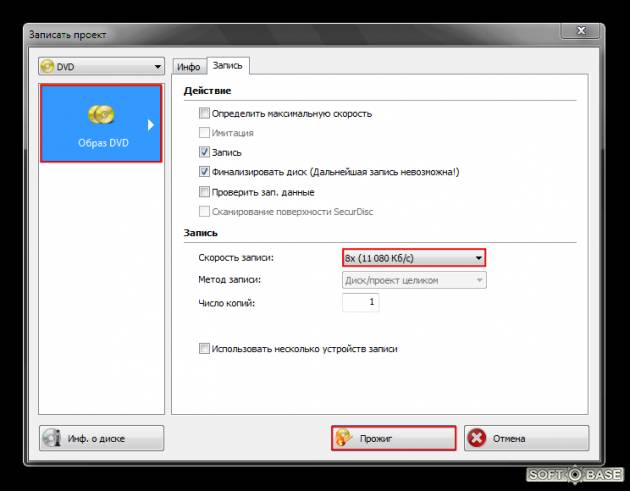
запись следует выполнять на минимальной скорости во избежание ошибок прожига.
Как создать загрузочный диск с помощью Ultraiso для windows 7?
Для создания загрузочного диска Windows 7 с помощью программы UltraISO необходимо выполнить следующие операции:
-
вставить пустой DVD диск в привод;

для начала прожига диска нужно нажать кнопку «Записать».
Создание диска копированием
Помимо записи установочных файлов операционной системы на диск пользователь также имеет возможность создавать резервные копии текущей операционной системы с возможностью дальнейшего восстановления. Рекомендуется выполнять резервную копию непосредственно сразу после установки Windows и всех драйверов. Для создания резервных копий существует множество программ, одной из самых популярных является Acronis.
Как создать загрузочный диск windows 7 с помощью Acronis?
Программа Acronis может создавать резервные копии вашей текущей операционной системы для последующего восстановления. Для того чтобы восстановить резервную копию, необходимо создать также загрузочный диск Acronis, который будет грузиться без операционной системы Windows, в случае если ваша система перестанет загружаться. Резервную копию вашей системы вы можете сохранить как на вашем жёстком диске, так и на флешке.
Создание загрузочного диска Acronis
-
вставить CD или DVD диск;

выбрать пункт «Создать загрузочный носитель»;
Создание резервной копии
Для создания резервной копии вашего диска с текущей операционной системы для дальнейшего восстановления необходимо выполнить следующие действия:
-
открыть программу Acronis True Image;

для начала создания копии следует нажать «Архивировать».
Восстановление Windows из резервной копии
Восстановление из созданной ранее резервной копии вашего диска с операционной системы может выполняться двумя способами: из среды Windows или же с загрузочного носителя, который вы создали в предыдущем пункте. Восстановление с загрузочного носителя выполняется в том случае, если ваша операционная система не загружается.
Для восстановления копии раздела жёсткого диска с компьютера (из Windows) следует выполнить:
-
открыть программу Acronis True Image;
Для восстановления копии раздела жёсткого диска с загрузочного носителя необходимо выполнить:
-
вставить загрузочный диск Acronis;

отметить галочки возле дисков, которые необходимо восстановить.
Как создать загрузочный диск Windows 7 с помощью Daemon Tools
Для создания загрузочного диска с помощью Daemon Tools необходимо выполнить следующее:
-
вставить ваш DVD диск в привод;

для начала записи нажать «Старт».
Создаем установочный диск через альтернативные программы
Помимо предложенных программ есть также официальное приложение для записи файлов установки Windows 7 от Microsoft — Windows 7 USB/DVD Download Tool.
Для создания загрузочного диска с помощью данной программы необходимо:
-
вставить диск в привод;

записать диск на минимальной скорости.
На данный момент существует множество различных программ, позволяющих создать загрузочный диск или же загрузочную флешку Windows 7. С помощью данных инструкций вы имеете возможность создать несколько различных вариантов загрузочного носителя с установочными файлами операционной системы.
Наиболее важным моментом является выбор самого образа операционной системы. Настоятельно рекомендуем не загружать различные сборки, включающие набор программ. Копии Windows максимально близкие к лицензионному варианту обеспечат наиболее высокий уровень стабильности во время работы.
Источник: compsch.com

